Cortana là gì và làm thế nào để kích hoạt Cortana Win 10 có lẽ là những vấn đề mà nhiều người dùng hiện nay băn khoăn. Vì vậy, Techcare Đà Nẵng sẽ chia sẻ đến các bạn một số thông tin liên quan giúp các bạn giải đáp vấn đề chi tiết nhất ngay sau đây. Mời các bạn hãy cùng theo dõi ngay nhé!
Cortana là gì?
Cortana là gì? Đây là một trợ lý ảo được phát triển bởi Microsoft cho những thiết bị chạy hệ điều hành Windows. Với tính năng điều khiển thông qua giọng nói vô cùng độc đáo. Nên các bạn có thể dễ dàng đưa ra yêu cầu cho Cortana thực hiện các công việc mà bạn muốn. Từ việc tra cứu các thông tin, tắt/bật wifi hay đặt lời nhắc, trò chuyện,... Tất cả đều được trợ lý ảo này thực hiện nhanh chóng và mượt mà nhất.
Đặc biệt hơn khi ứng dụng này hỗ trợ rất nhiều ngôn ngữ khác nhau nên sẽ giúp cho quá trình sử dụng của người dùng trở nên đơn giản hơn. Tuy nhiên, cho đến thời điểm hiện tại thì vẫn chưa hỗ trợ phiên bản tiếng Việt.

Cortana là gì?
Cortana đã được tích hợp sẵn trên trình duyệt Edge Win 10. Nên quá trình tra cứu thông tin của người dùng cũng trở nên thuận tiện hơn. Khi người dùng đặt ra những câu hỏi đơn giản, Cortana sẽ cho kết quả hiển thị ra ngay trong khung cửa sổ tìm kiếm. Còn trường hợp câu hỏi khó hơn thì trợ lý ảo này sẽ tự động mở trình duyệt web lên rồi tìm câu trả lời giúp người dùng.
Cách bật Cortana Win 10 đơn giản nhất
Khi bạn muốn bật trợ lý ảo Cortana, bạn hãy tiến hành theo các thao tác như sau:
Tham khảo ngay:
Bước 1: Đầu tiên, bạn hãy chọn vào biểu tượng cửa sổ Windows nằm ở góc dưới bên trái màn hình máy tính. Sau đó, chọn vào mục Settings.

Chọn vào mục Settings
Bước 2: Tiếp theo, bạn chọn vào mục Time & Language.
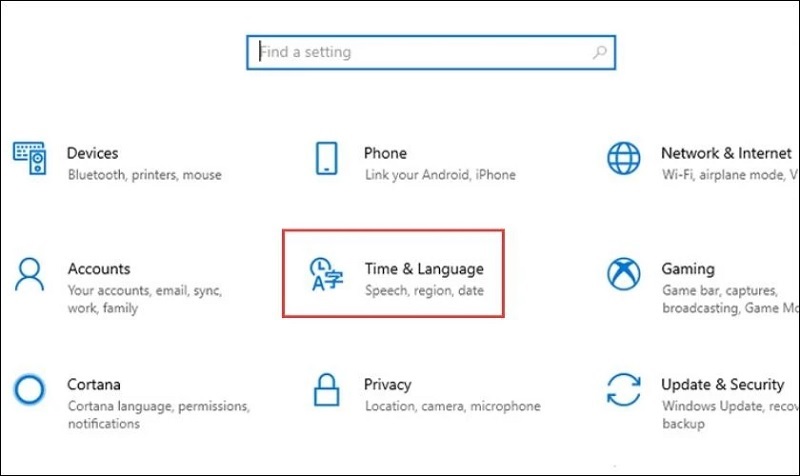
Chọn vào mục Time & Language
Bước 3: Tại cửa sổ mới vừa hiển thị, bạn chọn vào mục Language. Sau đó, bạn chọn vào ngôn ngữ English (United States) tại phần Windows display language.
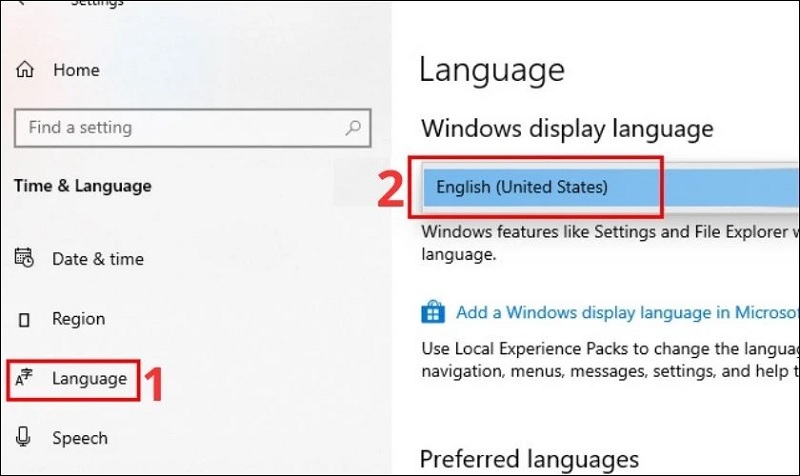
Chọn vào mục Language
Bước 4: Lúc này, bạn hãy quay lại cửa sổ Settings và chọn vào Apps.
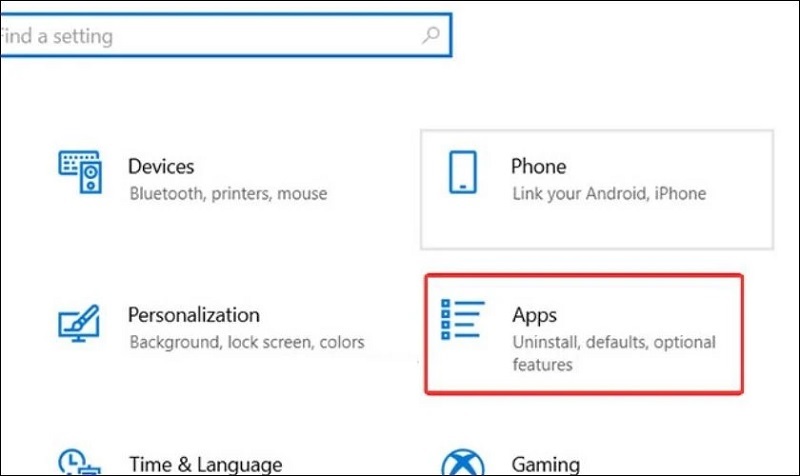
Chọn vào Apps
Bước 5: Bạn hãy tìm kiếm ứng dụng Cortana rồi chọn vào mục Advanced Options ngay bên dưới.
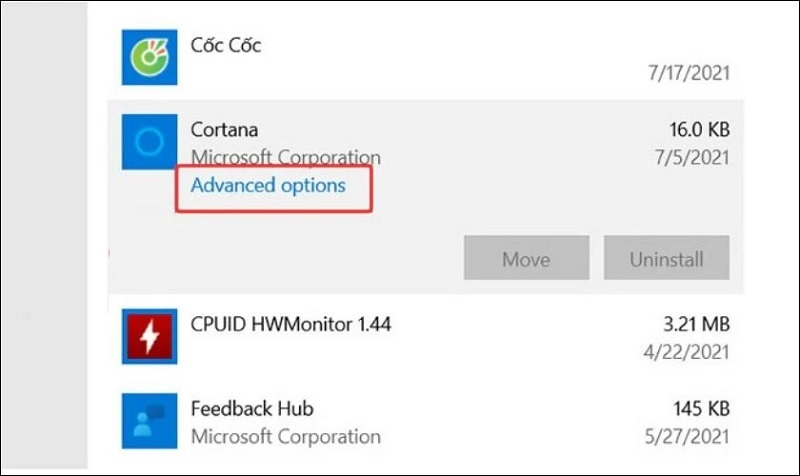
Chọn vào mục Advanced Options
Bước 6: Cuối cùng, bạn chỉ cần gạt thanh trượt ở mục Cortana sang phải để trợ lý ảo Cortana Win 10 được kích hoạt thành công.

Gạt thanh trượt ở mục Cortana sang phải
Hướng dẫn sử dụng trợ lý ảo Cortana trên Win 10
Ghim Cortana trên thanh tác vụ
Bạn muốn ghim trợ lý ảo Cortana trên thanh tác vụ để mở nhanh chóng khi cần thiết, bạn chỉ cần click chuột vào thanh taskbar trên màn hình rồi chọn vào mục Show Cortana button là xong.
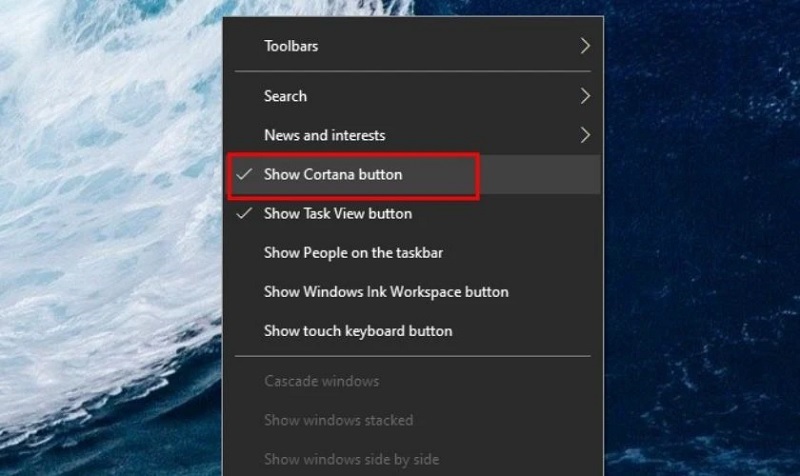
Ghim Cortana trên thanh tác vụ
Gọi phần mềm trợ lý ảo Cortana
Các bạn có thể gọi phần mềm trợ lý ảo Cortana thông qua 2 cách như sau:
Cách 1: Hãy nhấn tổ hợp phím Windows + C rồi ra lệnh cho trợ lý ảo Cortana thực hiện.
Cách 2: Bạn hãy hô khẩu lệnh Hey Cortana cùng với câu lệnh bạn muốn yêu cầu Cortana thực hiện.
Lưu ý: Khi thực hiện cách 2, bạn hãy nhớ kích hoạt tính năng này trước khi sử dụng. Thông qua các thao tác chọn vào biểu tượng cửa sổ Windows >> Chọn Settings >> Chọn Cortana và gạt thanh trượt ở mục Hey Cortana qua phải là xong.
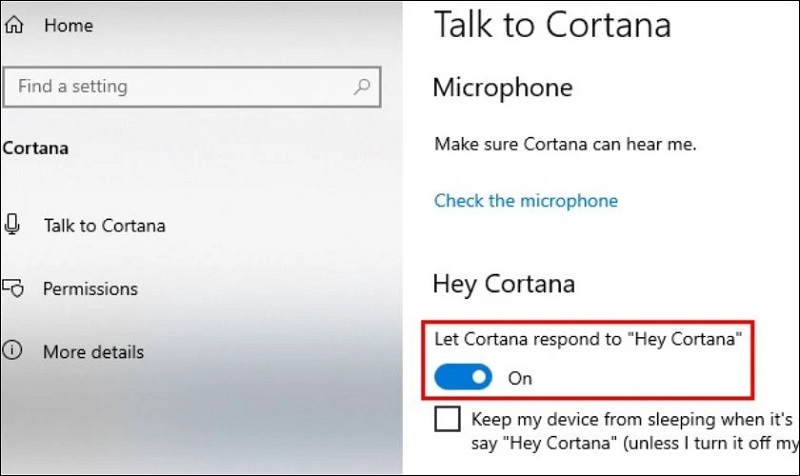
Gọi phần mềm trợ lý ảo Cortana
Huấn luyện để trợ lý ảo Cortana chỉ phản ứng với giọng nói của bạn
Bước 1: Bạn chọn vào biểu tượng Windows ở góc trái bên dưới màn hình hoặc chọn vào phím Windows trên bàn phím máy tính.
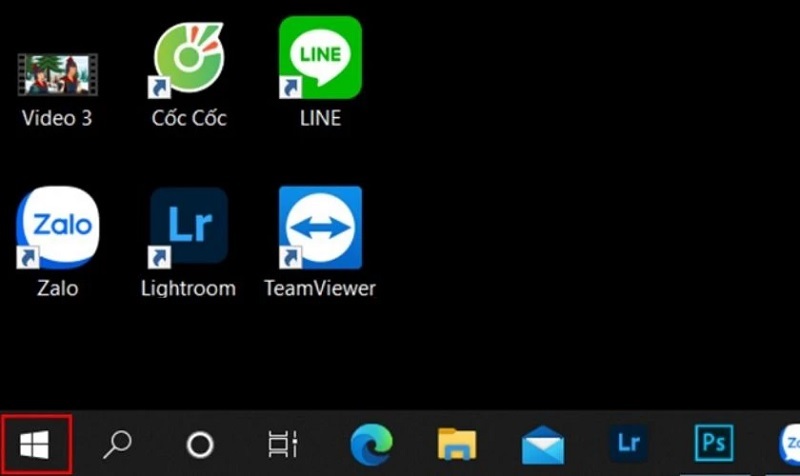
Chọn vào biểu tượng Windows
Bước 2: Sau đó, bạn chọn vào biểu tượng Notebook như hình bên dưới rồi chọn To me để kết thúc.
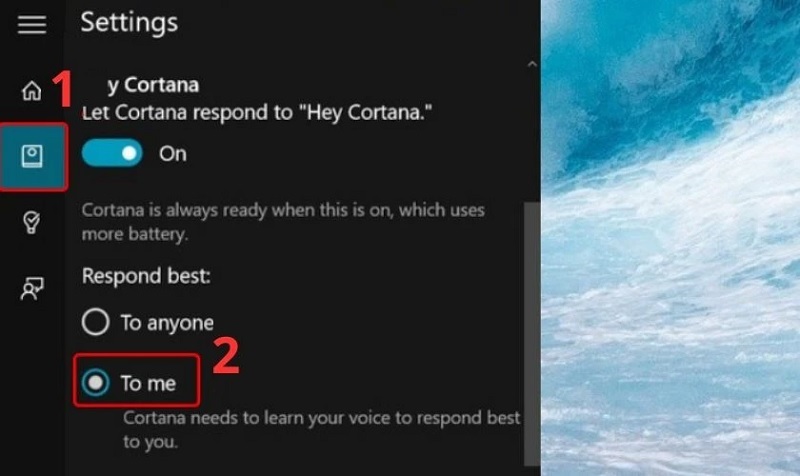
Chọn vào biểu tượng Notebook
Chỉ với một vài thao tác đơn giản như vậy là bạn đã làm cho trợ lý ảo Cortana chỉ phản ứng và thực hiện những yêu cầu thông qua giọng nói của riêng bạn.
Như vậy là Techcare Đà Nẵng đã chia sẻ đến các bạn một số thông tin liên quan đến trợ lý ảo Cortana. Có lẽ qua đây đã giúp các bạn hiểu rõ khái niệm Cortana là gì và biết cách kích hoạt Cortana Win 10 đơn giản, nhanh chóng nhất nhé!










